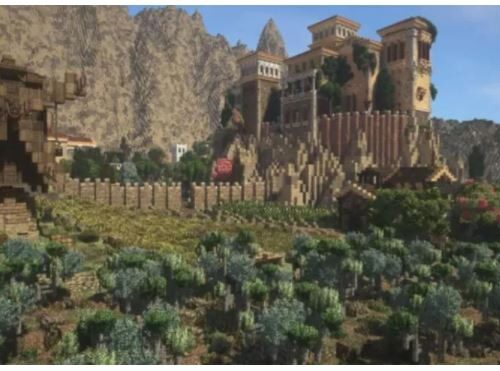COMO CRIAR UM SERVIDOR EM MINECRAFT
O Minecraft tem sido reconhecido como o segundo jogo de vídeo mais popular do mundo. Não só oferece horas de diversão, mas também pode ser uma ferramenta para aprender a codificar.
Este jogo oferece uma plataforma aberta disponível para os desenvolvedores de mods se expandirem, por isso se tornou o coração de uma comunidade global de criadores.
Se você é novo neste mundo e está interessado na experiência completa, você pode lançar seu próprio servidor Minecraft privado.
Se você ousar fazer isso, você pode criar seu próprio mundo dentro deste incrível jogo.

Mostraremos a você exatamente como fazer isso abaixo. Não importa se seu computador funciona com Windows, Mac ou Linux, o método que lhe daremos abaixo funcionará em qualquer caso.
Conteúdo
Noções básicas para criar um servidor
Para configurar seu servidor você deve fazer algum esforço e é conveniente que você tenha conhecimentos técnicos básicos fundamentais para administrar qualquer tipo de servidor.
Você deve se sentir confortável usando uma linha de comando, configurando sistemas e redes e participando da configuração do seu roteador.
Você não precisa de um sistema topo de linha para rodar um servidor Minecraft, mas um computador desktop é ideal. Enquanto você pode rodar um servidor Minecraft e jogar na mesma máquina, você precisará de um sistema mais poderoso para fazer isso.
Finalmente, recomendamos o uso de uma conexão Ethernet com fio para seu servidor ao invés de uma conexão sem fio, pois uma conexão com fio é mais confiável.
Tenha em mente que hospedar um servidor de sua casa significa que você está expondo sua rede doméstica; se você preferir não correr esse risco, você pode usar um provedor de hospedagem.
Como eu faço um servidor Minecraft?
Para alcançar o objetivo de possuir seu próprio servidor, siga os passos básicos abaixo:
- Atualize seu Java para a versão mais recente.
- Em seguida, instale a última versão do software Minecraft server.
- Configure o seu servidor e a sua rede.
- Proceda para iniciar o servidor.
- E finalmente, verifique se o seu servidor está acessível.
Se você é um usuário Windows, o primeiro passo é abrir seu painel de controle, sob programas, procurar por Java, e clicar em Atualizar Agora. Depois verifique se a versão que você tem é a mais recente.
Então, antes de baixar o software do servidor, você deve escolher um local para os arquivos do seu Minecraft server.
Quando o servidor for executado pela primeira vez, ele irá criar alguns arquivos de configuração, é melhor ter todos esses arquivos armazenados em uma pasta.
Ao baixar e iniciar o software do servidor do jogo, você encontrará um arquivo .jar Java, que você deverá salvar no local escolhido no passo anterior. Inicie o servidor clicando neste arquivo Java e crie os arquivos de configuração do servidor. Lembre-se de executá-lo como um administrador.
O processo continua habilitando o encaminhamento de portas em seu roteador, isto somente se você quiser que seu servidor esteja acessível ao mundo.
Termine a criação iniciando o servidor Minecraft, para isso abra o prompt de comando do Windows, vá até o arquivo onde o servidor foi instalado («minecraft_server.1.12.2.jar») e inicie-o com o comando apropriado:
- java -Xmx1024M -Xms1024M -jar {server file name} nogui.
Uma vez que o servidor esteja funcionando, você pode convidar outros a se conectarem através do seu endereço IP local, se estiverem na sua rede local, ou através do endereço IP externo/público.
Quais versões de Minecraft são suportadas?
Este download suporta as seguintes versões do Minecraft:
- 1.11
- 1.12
- 1.13
- 1.14
- 1.15
A última novidade do JogandoCraft:









OS MELHORES SERVIDORES DE MINECRAFT GRATUITOS
También te puede interesar

OS MELHORES SERVIDORES DE MINECRAFT GRATUITOS
mayo 29, 2020
Os Melhores Servidores Minecraft 2022
octubre 15, 2021